วิธีสร้างอนุกรมวิธานที่กำหนดเอง
เผยแพร่แล้ว: 2016-09-07นี่เป็นบทความที่ 2 ของชุดข้อมูล 3 ส่วนในหัวข้อประเภทโพสต์ที่กำหนดเอง (CPT) หัวข้อที่จะกล่าวถึงในอีกสองบทความคือ:
- ประเภทโพสต์ที่กำหนดเองและวิธีสร้าง
- การแสดงประเภทโพสต์ที่กำหนดเอง – เทมเพลตและการสืบค้น
ในบล็อกโพสต์นี้ เราจะมาดูวิธี สร้างอนุกรมวิธานแบบกำหนดเอง และวิธีเชื่อมต่อกับประเภทโพสต์ที่กำหนดเอง
อนุกรมวิธานที่กำหนดเองคืออะไร?
มาเริ่มกันที่อนุกรมวิธานคืออะไร? ฉันชอบคำจำกัดความของ WordPress อย่างเป็นทางการ: อนุกรมวิธานเป็นวิธีจัดกลุ่มสิ่งต่างๆ เข้าด้วยกัน
WordPress มีการจัดหมวดหมู่เริ่มต้น 4 แบบ ได้แก่ หมวดหมู่ แท็ก ประเภทลิงก์ และรูปแบบโพสต์ แน่นอนว่าสิ่งที่ใช้มากที่สุดในสี่ประเภทคือหมวดหมู่และแท็ก หมวดหมู่อนุกรมวิธานช่วยให้คุณจัดกลุ่มโพสต์ไว้ด้วยกันในหมวดหมู่เชิงตรรกะ ซึ่งคุณสามารถกำหนดตัวเองได้ การจัดหมวดหมู่แท็กมีความคล้ายคลึงกันมาก แต่สามารถใช้ได้อย่างอิสระมากกว่า กลุ่มเดียวในอนุกรมวิธานเรียกว่าคำ อนุกรมวิธานแต่ละรายการยังมีหน้า "ดัชนี" ซึ่งโพสต์ทั้งหมดของคำเดียวกันจะแสดงขึ้น (URL ของหน้าเหล่านี้มีลักษณะดังนี้: 'taxonomy/term' )
ดังนั้นอนุกรมวิธานที่กำหนดเองจึงเป็นเพียงชื่อที่บ่งบอก นั่นคือ กลุ่มโพสต์ที่คุณกำหนดเอง (หรือประเภทโพสต์ที่กำหนดเอง) หากเรามีบทวิจารณ์หนังสือเป็นประเภทโพสต์ที่กำหนดเอง ตัวอย่างอนุกรมวิธานที่กำหนดเองที่ดีก็คือประเภทหนังสือ
เพียงเพื่อรีเฟรชหน่วยความจำ: ในบทความก่อนหน้าเกี่ยวกับประเภทโพสต์ที่กำหนดเอง เราใช้ตัวอย่าง CPT ของข้อความรับรองสำหรับธีม Shaka ของเรา ดังนั้นเราจะใช้สิ่งนั้นที่นี่ต่อไปเช่นกัน
ดังนั้นเราจึงมีประเภทโพสต์ที่กำหนดเองสำหรับคำรับรอง เราต้องการอนุกรมวิธานแบบใด กลุ่มใดจะเหมาะสมสำหรับกรณีการใช้งานนี้ เราสามารถจัดกลุ่มคำรับรองตามบริการที่พวกเขาอ้างถึง ดังนั้นเราจึงสามารถ จัดอนุกรมวิธานของบริการได้เอง (ท่อง เล่นว่าว ดำน้ำ) อนุกรมวิธานที่กำหนดเองอีกอย่างหนึ่งอาจเป็นสถานที่ ซึ่งผู้ใช้เคยสัมผัสบริการนี้และอื่นๆ
คุณสามารถสร้างอนุกรมวิธานแบบกำหนดเองสำหรับกลุ่มตรรกะแต่ละกลุ่มที่คุณนึกออกได้
คุณจะสร้างอนุกรมวิธานแบบกำหนดเองได้อย่างไร
เช่นเดียวกับประเภทโพสต์ที่กำหนดเอง มี สองวิธี ในการลงทะเบียนอนุกรมวิธานแบบกำหนดเอง คุณสามารถสร้างมันด้วยปลั๊กอินหรือเขียนโค้ด PHP เล็กน้อย
เหตุผลและกรณีการใช้งานเมื่อต้องทำผ่านปลั๊กอินหรือด้วยโค้ดจะเหมือนกับ CPT ดังนั้นโปรดตรวจสอบในบทความแรก
ที่นี่เราจะดูวิธีสร้างอนุกรมวิธานแบบกำหนดเองและ วิธีเชื่อมต่อ กับประเภทโพสต์ที่กำหนดเอง
สร้างอนุกรมวิธานแบบกำหนดเองด้วยปลั๊กอิน – วิธีที่ง่าย
เราจะใช้ปลั๊กอิน Custom Post Type UI เพื่อลงทะเบียนการจัดหมวดหมู่แบบกำหนดเอง เช่นเดียวกับที่เราทำกับ CPT ในบทความก่อนหน้า:
- ติดตั้งและเปิดใช้งาน ปลั๊กอิน Custom Post Type UI จากแดชบอร์ด wp-admin ของคุณ
- เมื่อคุณเปิดใช้งานปลั๊กอินแล้ว รายการเมนูผู้ดูแลระบบ CPT UI จะพร้อมใช้งาน ไปที่ CPT UI -> เพิ่ม/แก้ไขอนุกรมวิธาน
- ป้อนกระสุนอนุกรมวิธาน พหูพจน์ และเอกพจน์ จากนั้นคุณต้อง เลือกประเภทโพสต์ ที่จะแนบอนุกรมวิธานที่สร้างขึ้นใหม่นี้ (การตั้งค่าเริ่มต้นอื่นๆ ก็โอเค) ในกรณีของเรา เราตั้งชื่ออนุกรมวิธานแบบกำหนดเองของเราว่า testimonial_service และแนบมากับประเภทโพสต์ที่กำหนดเองของข้อความรับรอง ซึ่งเราลงทะเบียนไว้ในบทความก่อนหน้านี้:
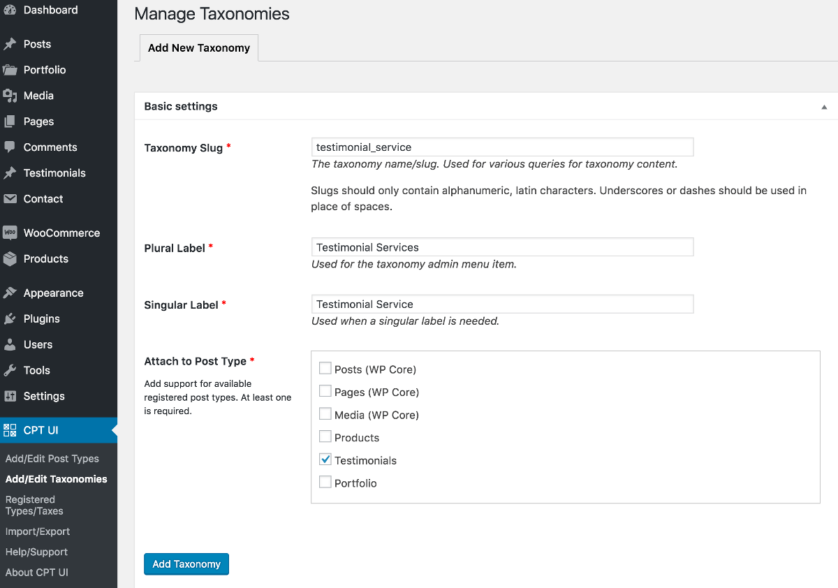
- หากตอนนี้เราดูที่หน้าจอสำหรับสร้างประเภทข้อความรับรองที่กำหนดเองใหม่ คุณจะเห็นกล่องเมตาของ Testimonials Services ทางด้านขวาและรายการเมนูย่อยทางด้านซ้าย:
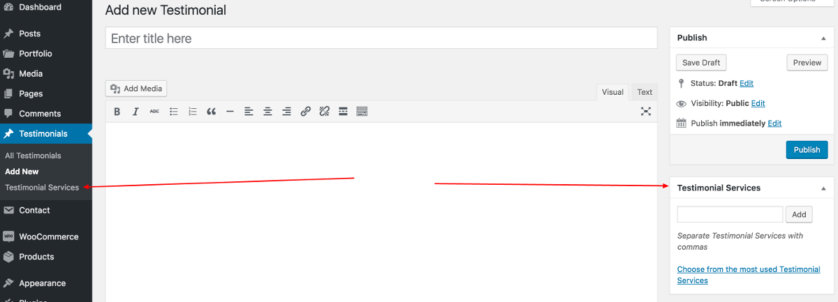
- เพียงเท่านี้ เราก็สามารถ เพิ่มบริการใหม่ๆ ซึ่งจะจัดกลุ่มคำรับรองตามบริการที่พวกเขาอ้างถึง
สร้างอนุกรมวิธานแบบกำหนดเองด้วยตนเอง – เกี่ยวข้องกับการเข้ารหัส
ใช่ ชื่อเรื่องบอกว่ามีการเข้ารหัส แต่นั่นไม่ เป็นความจริง
คุณสามารถใช้ตัวสร้าง รหัส WP เพื่อสร้างรหัสการจัดหมวดหมู่แบบกำหนดเองได้ เพียงคลิกผ่านแท็บที่ด้านบนและป้อนรายละเอียดของอนุกรมวิธานที่กำหนดเองของคุณ ตัวสร้างจะส่งออกรหัสการลงทะเบียนอนุกรมวิธานที่กำหนดเองที่ถูกต้อง:

// Register Custom Taxonomy function custom_taxonomy_testimonial_service() { $labels = array( 'name' => _x( 'Testimonial Services', 'Taxonomy General Name', 'text_domain' ), 'singular_name' => _x( 'Testimonial Service', 'Taxonomy Singular Name', 'text_domain' ), 'menu_name' => __( 'Testimonial Services', 'text_domain' ), 'all_items' => __( 'All Items', 'text_domain' ), 'parent_item' => __( 'Parent Item', 'text_domain' ), 'parent_item_colon' => __( 'Parent Item:', 'text_domain' ), 'new_item_name' => __( 'New Item Name', 'text_domain' ), 'add_new_item' => __( 'Add New Item', 'text_domain' ), 'edit_item' => __( 'Edit Item', 'text_domain' ), 'update_item' => __( 'Update Item', 'text_domain' ), 'view_item' => __( 'View Item', 'text_domain' ), 'separate_items_with_commas' => __( 'Separate items with commas', 'text_domain' ), 'add_or_remove_items' => __( 'Add or remove items', 'text_domain' ), 'choose_from_most_used' => __( 'Choose from the most used', 'text_domain' ), 'popular_items' => __( 'Popular Items', 'text_domain' ), 'search_items' => __( 'Search Items', 'text_domain' ), 'not_found' => __( 'Not Found', 'text_domain' ), 'no_terms' => __( 'No items', 'text_domain' ), 'items_list' => __( 'Items list', 'text_domain' ), 'items_list_navigation' => __( 'Items list navigation', 'text_domain' ), ); $args = array( 'labels' => $labels, 'hierarchical' => false, 'public' => true, 'show_ui' => true, 'show_admin_column' => true, 'show_in_nav_menus' => true, 'show_tagcloud' => true, ); register_taxonomy( 'testimonial_service', array( 'testimonials' ), $args ); } add_action( 'init', 'custom_taxonomy_testimonial_service', 0 );คุณสามารถวางโค้ดนี้ลงในปลั๊กอินที่สร้างขึ้นใหม่หรือในไฟล์ functions.php ของธีม ฉันได้วางโค้ดลงในไฟล์ functions.php โดยตรง เนื่องจากจะ สะดวกกว่า สำหรับตัวอย่างนี้ รายการเมนูย่อยของ Testimonial Services ปรากฏอยู่ใต้เมนูแดชบอร์ดของผู้ดูแลระบบ Testimonials และกล่องเมตาก็อยู่ที่นั่นเช่นกัน เช่นเดียวกับในภาพหน้าจอในการตั้งค่าปลั๊กอินด้านบน
การลงทะเบียนด้วยตนเองของอนุกรมวิธานแบบกำหนดเองนั้นได้ผล เรามาวิเคราะห์โค้ดกันและดูว่าทำงานอย่างไร โครงสร้างโค้ด คล้าย กับการลงทะเบียนประเภทโพสต์แบบกำหนดเองในบทความแรก แต่จะแตกต่างกันไปตามการตั้งค่าและการเรียกใช้ฟังก์ชันบางประการ:
- เราขอฟังก์ชัน
custom_taxonomy_testimonial_serviceในการดำเนินการ WPinitเพื่อลงทะเบียนอนุกรมวิธานที่กำหนดเอง - รหัสกลุ่มแรกภายในฟังก์ชันคืออาร์เรย์ของป้ายกำกับ ซึ่งคุณสามารถเปลี่ยนคำที่จะใช้เมื่อสร้าง/แก้ไขการจัดหมวดหมู่แบบกำหนดเองได้ เคล็ดลับ: ฉันอยากจะแนะนำให้คุณใช้ฟังก์ชันหลบหนีความเป็นสากล ดังนั้นแทนที่จะใช้
_x()และ__()ฉันจะใช้esc_html_x()และesc_html__() - บล็อกที่สองคืออาร์เรย์ของอาร์กิวเมนต์/การตั้งค่าสำหรับการจัดหมวดหมู่แบบกำหนดเอง คุณสามารถดูเอกสาร WP อย่างเป็นทางการ เพื่อดูว่าคุณสามารถตั้งค่าอาร์กิวเมนต์ใด
- ด้วย
register_taxonomy( 'testimonial_service', array( 'testimonials' ), $args );เราลงทะเบียนอนุกรมวิธานกำหนดเองtestimonial_serviceที่จะ "แนบ" กับประเภทโพสต์testimonialsที่กำหนดเองด้วย$args
ตอนนี้เรามีประเภทโพสต์ที่กำหนดเองและอนุกรมวิธานที่กำหนดเองที่ลงทะเบียนแล้ว เราแค่ต้องแสดงโพสต์เหล่านั้นบนไซต์ WordPress ของเรา นี่จะเป็นหัวข้อของบล็อกโพสต์ ถัดไปและสุดท้าย เกี่ยวกับประเภทโพสต์ที่กำหนดเอง
